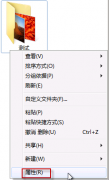上一篇文章讲的是:Win 7系统问题记录器轻松记录系统操作的方法;本篇主题是:Windows 7系统开启快捷搜索功能的方法
如果您要在大容量的硬盘中快速找到自己想要的文件,必须借助文件搜索功能。而Win 7系统对传统的文件搜索功能进行了完善和改进,用户既能在系统“开始”菜单中进行快速搜索,也能在系统资源管理器中进行复杂搜索。将关键字输入到搜索框中后,Win 7系统就能自动开始搜索,同时会将搜索结果即时显示出来,并会根据内容不同进行智能分类,有利于用户的快速选择。而且,搜索结果还能依照关键词的变化而智能变化;当搜索结果比较多,开始菜单无足够空间显示,用户还能单击“查看更多结果”按钮,切换到资源管理器窗口中获取更多的搜索结果。
不过,默认状态下,Win 7系统会对许多无关的文件夹或路径进行搜索,这势必会影响文件搜索效率。为此,我们有必要通过添加索引功能,缩小文件搜索范围,提升文件搜索速度。要将自己经常访问的文件夹添加到索引列表中时,可以按如下步骤来进行。
首先打开Win 7系统的“开始”菜单,选择“控制面板”选项,双击控制面板中的“索引选项”,切换到文件索引列表中,选中那些平时几乎访问不到的文件夹,同时单击“暂停”按钮,让Windows 7系统默认搜索时不查询这些无用的文件夹。
其次按下“修改”按钮,弹出如图所示的索引位置列表对话框,看看自己频繁访问的文件夹有没有有被选中,要是还没有被选中的话,可以将其重新选中并导入进来,再按“确定”按钮返回,这样Win 7系统日后就能在指定的文件夹中进行默认搜索了。
当然,如果希望将目标文件夹快速添加到索引列表中时,可以先打开资源管理器窗口,从中找到并选中目标文件夹,执行右键菜单中的“属性”命令,打开目标文件夹属性窗口,按下“高级”按钮,选中其后界面中的“存档和索引属性”处的“除了文件属性外,还允许索引此文件夹中文件的内容”选项,最后点击“确定”按钮返回。对于那些还没有被索引的文件夹,Windows 7系统还会自动弹出提示,询问用户是否要将其添加到索引位置,我们可以点选“添加到索引”按钮,也能将陌生文件夹快速添加到索引列表中。在启用好索引搜索功能后,日后不需要进行任何维护,用户就能轻松享受到快速搜索的便利了。 是不是很便利呢?
声明: 此文观点不代表本站立场;转载须要保留原文链接;版权疑问请联系我们。